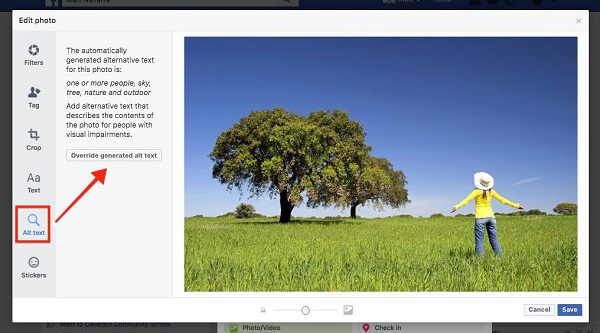Windows 10 Tip: Memahami Aplikasi Universal dan Menu
Microsoft Windows 10 / / March 18, 2020
Windows 10 mencakup sejumlah besar aplikasi Universal bawaan untuk membuat Anda segera bangkit dan beroperasi. Berikut ini cara menggunakannya untuk menyelesaikan sesuatu.
Windows 10 mencakup sejumlah besar aplikasi untuk membuat Anda segera aktif dan berjalan. Windows 10 mencakup dua jenis aplikasi - aplikasi Windows dan aplikasi Windows Universal. Aplikasi Windows adalah aplikasi Windows standar Anda yang biasanya berorientasi desktop dalam desain, seperti Notepad dan Microsoft Paint. Jika Anda telah menggunakan Windows selama bertahun-tahun, ini adalah beberapa aplikasi umum yang berinteraksi dengan Anda ketika menggunakan PC berbasis Windows yang biasanya dengan keyboard dan mouse. Aplikasi Universal, (disebut Metro atau aplikasi Modern di Windows 8.x), adalah aplikasi baru dan memberikan banyak manfaat.
Aplikasi dan Menu Universal Windows 10
Aplikasi Windows Universal (UWA) menyajikan beberapa perbedaan dari aplikasi Windows standar Anda. Konvensi baru ini sangat penting untuk mendapatkan hasil maksimal dari penggunaan aplikasi jenis baru ini. Windows 10 khususnya mencakup elemen antarmuka penting untuk membuat navigasi dan pengelolaannya aplikasi di layar mudah di desktop dengan jendela mengambang, dan juga mudah digunakan di layar sentuh perangkat.
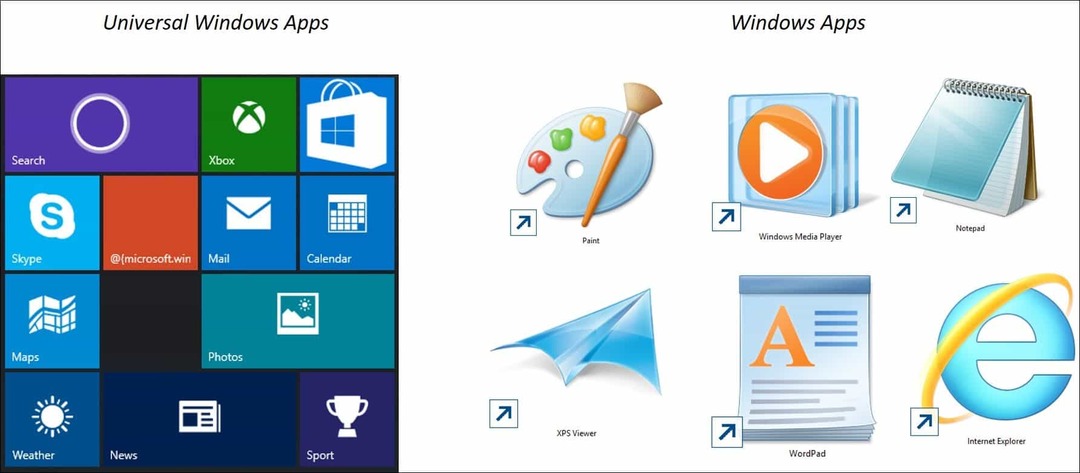
Split View dengan Menu Hamburger
Jika Anda telah menggunakan ponsel cerdas atau tablet pada OS seluler modern, Anda seharusnya sudah terbiasa dengan apa yang disebut menu hamburger (tiga garis horizontal) di banyak aplikasi populer seperti Facebook. Menu ini menyediakan lebih banyak pengaturan, dan umumnya menggantikan menu ellipsis (...) - tiga titik.
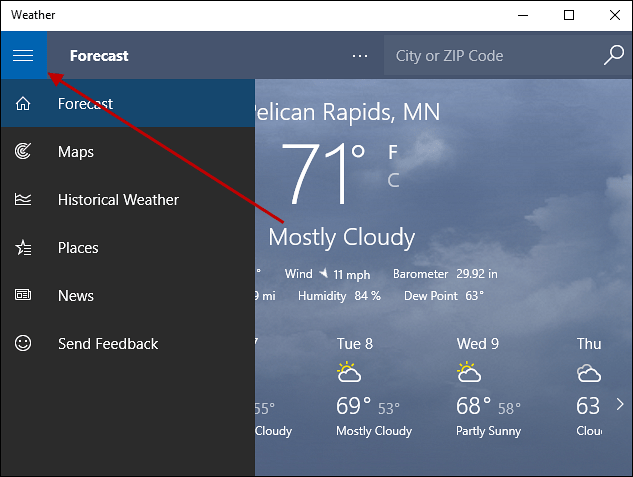
Menu Split View menyediakan akses cepat ke fungsi aplikasi populer tanpa mengacaukan antarmuka. Mereka adalah apa yang akan Anda gambarkan sebagai menu drop down baru. Jadi, jika Anda mencari fungsi, ini adalah tempat pertama yang harus Anda cari. Bidikan di bawah ini adalah contoh dari UWA Kalkulator baru yang menggunakan Tampilan Split. Selain mengganti Kalkulator Windows App standar yang lebih lama, Kalkulator baru ini juga dioptimalkan untuk sentuhan dan berfungsi dengan keyboard dan mouse. Berbeda dengan kalkulator lama, Anda juga dapat mengubah ukurannya saat bepergian.
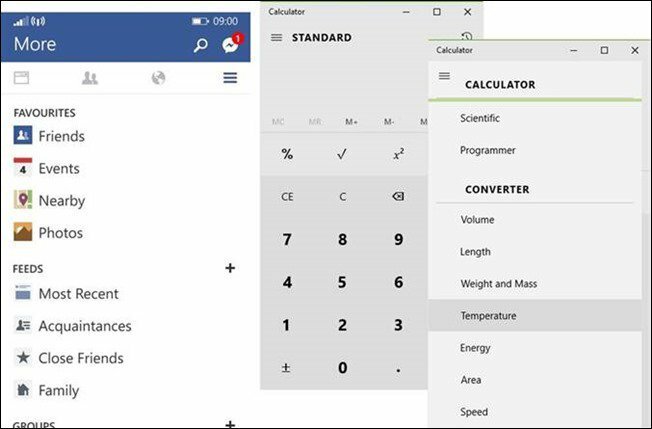
Split View adalah fungsi yang umumnya dikaitkan dengan aplikasi seluler yang telah membuat lompatan ke desktop
Tidak semua aplikasi Universal menampilkan menu Split View. Microsoft Edge, peramban web generasi berikutnya yang disertakan dengan Windows 10 Anda tidak akan menemukan menu tampilan terpisah, juga Anda tidak akan menemukannya dalam versi modern Microsoft Office untuk Windows 10. Split View benar-benar dimaksudkan untuk memberikan akses ke fungsionalitas hanya bila diperlukan, sambil tetap menghindarinya jika tidak diperlukan. Jadi jika ada UWA yang Anda gunakan yang tidak memilikinya, jangan kaget. Beberapa UWA akan memiliki menu yang terlihat seperti Split View, tetapi tidak, ini disebut Menu Perintah Aplikasi. Menu ini menyediakan akses cepat ke berbagai fungsi seperti Cari, Berbagi, dan Pengaturan.
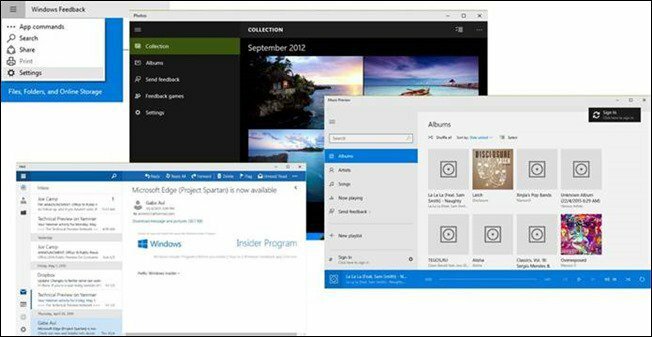
Contoh beberapa aplikasi yang menggunakan Split View di Windows 10
Perintah Layar Kembali dan Penuh
Minimalkan, Kembalikan, dan Tutup adalah tiga perintah yang merupakan tanda tanah dari antarmuka aplikasi Windows selama 20 tahun terakhir. Dengan UWA, perintah baru ditampilkan di samping mereka yang disebut perintah "Perluas". Ketika Anda mengkliknya, ini akan membuat aplikasi Anda menjadi pengalaman mendalam menyembunyikan bilah Judul dan Bilah Tugas. Anda masih dapat mengaksesnya dengan mengarahkan kursor mouse di bagian atas atau bawah layar.
Fitur lain dari UDA adalah tombol kembali. Ini biasanya akan membawa Anda kembali ke antarmuka utama aplikasi. Misalnya, jika Anda menavigasi melalui aplikasi seperti daftar putar di aplikasi Musik atau perpustakaan foto.
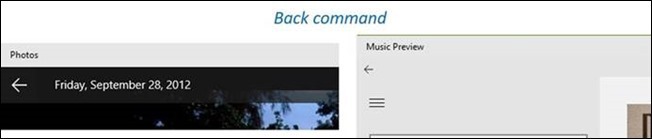
Ketika Anda ingin keluar dari mode ini, cukup klik tombol ‘Kembalikan’.
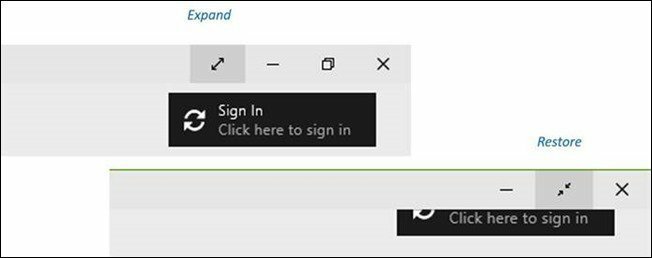
Pengguna Windows 8 yang menyukai pengalaman aplikasi yang mendalam, masih dapat mengaktifkan aplikasi layar penuh di Windows 10
Perintah Tersembunyi
Salah satu yang biasa Gotchas mempelajari aplikasi Universal di Windows 10 adalah cara mereka mengekspresikan diri. Saya sebutkan sebelumnya menu Split View yang berfokus pada menyembunyikan perintah yang sering digunakan sampai dibutuhkan. Beberapa UWA akan mengharuskan Anda untuk mengaktifkan perintah dengan menggesekkan jika Anda menggunakan tablet. Untuk keperluan artikel ini yang terutama berfokus pada keyboard dan mouse, Anda biasanya harus melakukannya klik kiri dalam antarmuka untuk memunculkan menu perintah, atau klik kanan untuk mengaktifkan lainnya fungsi.
Ambil contoh, aplikasi Foto. Di sini saya melihat foto yang ingin saya edit. Seperti yang Anda lihat, saya hanya melihat gambar.

Jika saya ingin mengakses alat di dalam aplikasi, saya cukup klik kiri dan saya akan melihat bilah perintah muncul. Jika saya memerlukan fungsionalitas tambahan, saya dapat mengklik kanan untuk membuka menu dengan fungsi tambahan.
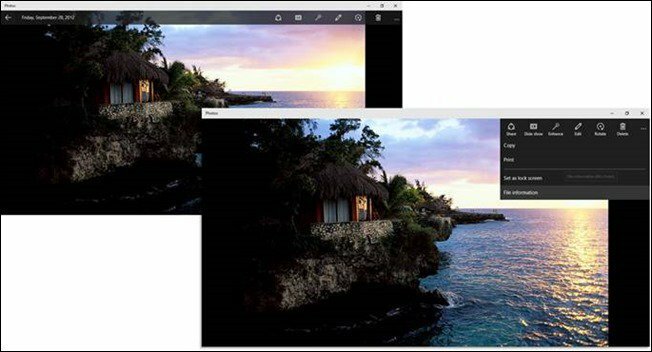
Kontrak Berbagi
Aplikasi dirancang secara sosial, banyak tugas komputasi melibatkan berbagi informasi hari ini, apakah itu gambar dengan teman di jejaring sosial seperti Facebook atau Twitter atau artikel berita dengan rekan kerja. Di aplikasi Universal, Anda akan menemukan Kontrak Berbagi untuk menyelesaikan tugas-tugas tersebut. Mari Berbagi Foto misalnya:
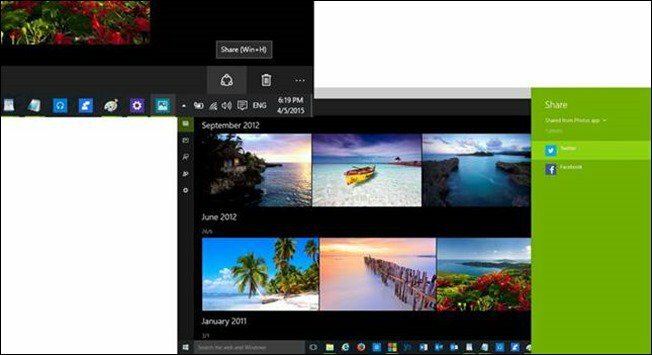
Klik simbol Bagikan, dan Anda akan mendapatkan daftar aplikasi yang dapat Anda gunakan untuk berbagi. Jika Anda tidak melihat simbol Bagikan, cari kata tersebut Bagikan. Misalnya, dalam Microsoft Edge, Saya dapat menemukan Kontrak Saham di bawah menu Tindakan Lainnya.
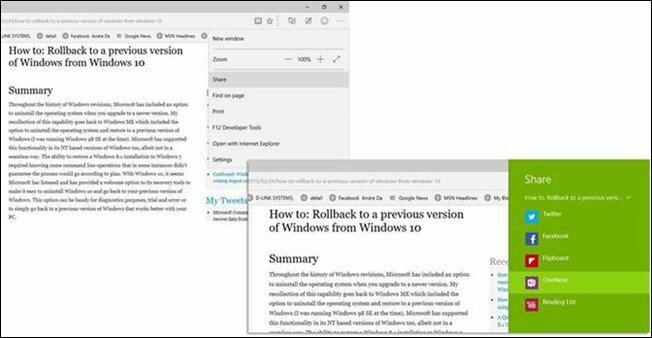
Aplikasi universal tidak menampilkan kekuatan penuh desktop dan mungkin tidak akan pernah. Ini benar-benar awal, tetapi kami melihat kemajuan sejak zaman Windows 8.x yang menampilkan keberangkatan drastis dari hari-hari aplikasi mengambang ke sekarang pengalaman yang kohesif. Hal lain yang perlu diperhatikan tentang UWA adalah banyak dari mereka yang memilikinya tinggal ubin yang dapat Anda akses dari menu Start.
Aplikasi universal telah matang secara signifikan dalam tiga tahun terakhir ke titik aplikasi desktop modern dan klasik dapat bekerja bersama secara harmonis sambil mencapai produktivitas dan pengguna yang menyenangkan. Apakah penggunaan aplikasi universal Anda meningkat sejak memutakhirkan ke Windows 10? Jika demikian, beri tahu kami tentang pengalaman Anda dalam komentar.